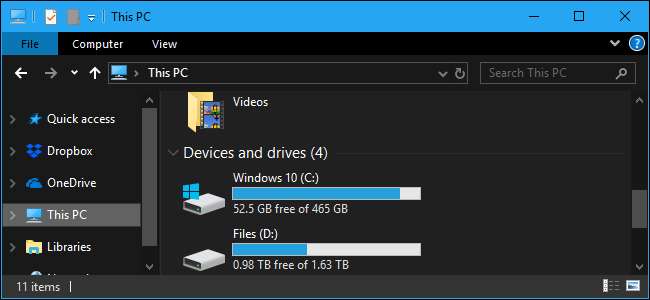
Windowsには、Windowsストアから入手したアプリにダークテーマを適用するダークモードという名前の設定が用意されています。ほとんどのデスクトップアプリには影響しませんが、他にもいくつかのソリューションがあります。デスクトップ全体(または可能な限り)を暗くする方法は次のとおりです。
Windows10の設定とアプリでダークモードを有効にする
ダークモードを有効にするには、[設定]> [カスタマイズ]> [色]に移動します。下にスクロールして、[アプリモードの選択]セクションの下にある[暗い]オプションを選択します。
他の多くの「ユニバーサルWindowsプラットフォーム」アプリケーション(Windowsストアから入手したもの)と同様に、設定アプリケーション自体はすぐに暗くなります。ただし、ダークモードをサポートするかどうかは各開発者次第であり、多くの開発者はサポートしていません。また、前述したように、このオプションはほとんどのデスクトップアプリケーションには影響しません。それらは白のままです。を含むいくつかのデスクトップアプリケーション ファイルエクスプローラー およびPaint.NETは、この設定を尊重しますが、ほとんどは尊重しません。

MicrosoftEdgeでダークモードを有効にする
Windows10に含まれているMicrosoftEdgeWebブラウザーにもダークテーマがあります。ただし、そのダークテーマオプションは、何らかの理由で[設定]の[ダークモード]オプションとは完全に分離されています。
と Edgeでダークテーマをアクティブにする 、ツールバーのメニューボタン(右端に3つのドットが付いたアイコン)をクリックし、[設定]オプションを選択します。 [テーマの選択]ドロップダウンメニューで、[暗い]オプションを選択します。
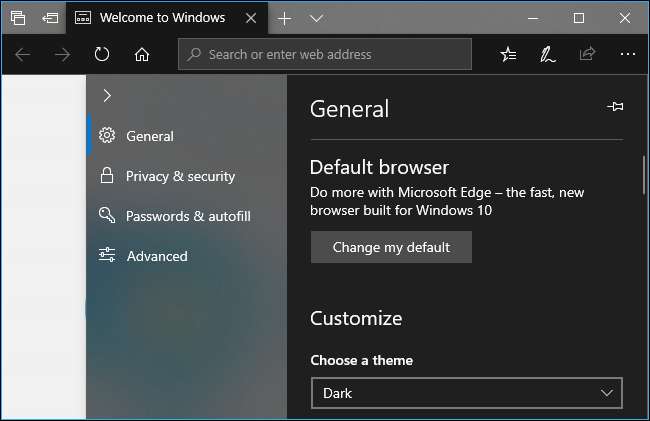
Edgeのタイトルバー、ツールバー、メニューは暗くなりますが、Webページ自体は影響を受けないことに注意してください。次のようなブラウザ拡張機能が必要です 消灯する ウェブ全体を暗くします。
テーマは、Grooveミュージックプレーヤー、Movies&TVビデオプレーヤー、およびで個別に設定することもできます。 写真 sアプリ。ただし、デフォルトではシステムテーマ設定が使用されます。 Edgeの場合のように、手動で設定を変更する必要はありません。
関連: MicrosoftEdgeでダークモードを有効にする方法
MicrosoftOfficeでダークテーマを有効にする
Microsoft Officeには、デフォルトでは有効になっていないダークテーマも含まれているため、手動で有効にする必要があります。
と ダークテーマを選択 、WordやExcelなどのOfficeアプリケーションを開き、[ファイル]> [オプション]に移動します。 [全般]タブで、[Microsoft Officeのコピーをパーソナライズする]セクションをクリックし、[Officeテーマ]ドロップダウンを[黒]オプションに設定します。
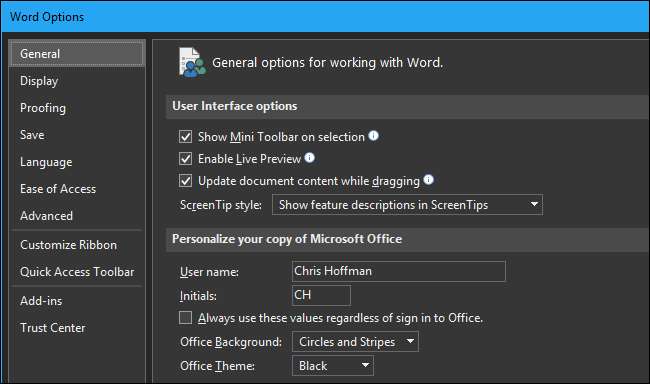
テーマの選択は、すべてのOfficeアプリケーションに適用されます。したがって、このオプションをWordで設定し、後でExcelを開くと、Excelでもダークテーマを使用する必要があります。
関連: MicrosoftOfficeでダークモードを有効にする方法
Chrome、Firefox、その他のアプリケーション用のダークテーマをインストールする
他の多くのWindowsデスクトップアプリケーションには、独自のテーマオプションとエンジンがあります。たとえば、Google Chromeでダークテーマを使用するには、Googleのに向かう必要があります Chromeテーマサイト そして ダークテーマをインストールする 。 Firefoxには、有効にできるダークテーマが組み込まれています 。
たとえば、 モーフィオンダークテーマ Chrome用。暗いテーマのデスクトップで、Chromeを自宅のように見せることができます。
を含むいくつかのウェブサイト YouTube そして Gmail 、そのWebサイトのダークテーマを選択できます。他のウェブサイトの場合は、次のようなブラウザ拡張機能をインストールする必要があります ウェブ全体を暗くします 。
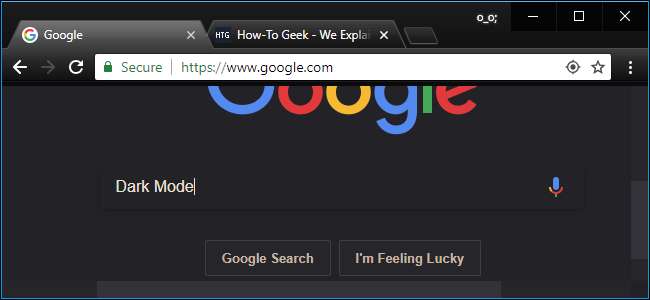
頻繁に使用するアプリケーションが独自のテーマオプションを提供しているかどうかを確認する必要があります。
Windowsデスクトップアプリケーションのダークテーマを有効にする
新しいダークモード設定の本当の問題は、Windowsデスクトップテーマにまったく影響を与えないことです。ファイルエクスプローラーなどのデスクトップアプリケーションは、引き続き通常の明るいテーマを使用します。
Windowsには、デスクトップアプリケーション用のダークテーマが組み込まれていますが、おそらく理想的ではありません。有効にするには、[設定]> [コンピューターの簡単操作]> [ハイコントラスト]に移動します。右側で、[ハイコントラストをオンにする]オプションを有効にし、[テーマの選択]ドロップダウンを[ハイコントラストブラック]設定に設定します。 「適用」をクリックして設定を保存します。
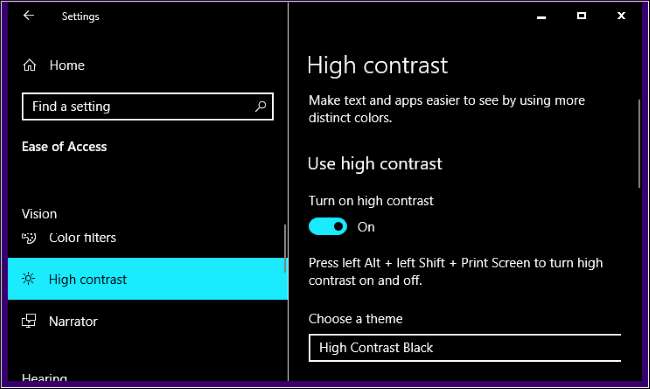
この高コントラストのテーマを設定すると、ほとんどのデスクトップアプリケーションの背景が暗くなります。ただし、見栄えはそれほど良くありません。ハイコントラストテーマは、コントラストを高めるように設計されたアクセシビリティ機能であるため、画面が読みやすく、理解しやすくなっています。現代のダークテーマほど滑らかには見えません。
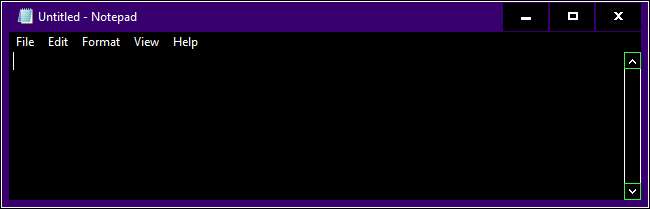
関連: Windowsにカスタムテーマとビジュアルスタイルをインストールする方法
他のデスクトップアプリケーションでより滑らかなダークテーマが必要な場合は、サードパーティのアプリを使用する必要があります。そこにはいくつかありますが、私たちはの大ファンです StardockのWindowBlinds (FencesやStart10などのアプリを作成しているのと同じ人)。アプリの価格は9.99ドルですが、30日間の無料試用版があるので、自分に合っているかどうかを確認できます。
そして、すばらしい点は、WindowBlindsでテーマを適用すると、UWPアプリ、デスクトップアプリ、ダイアログボックスなど、すべてに適用されることです。
インストール後、起動して「スタイル」タブに移動します。テーマを適用するには、目的のテーマを選択し、[デスクトップにスタイルを適用]ボタンをクリックします。
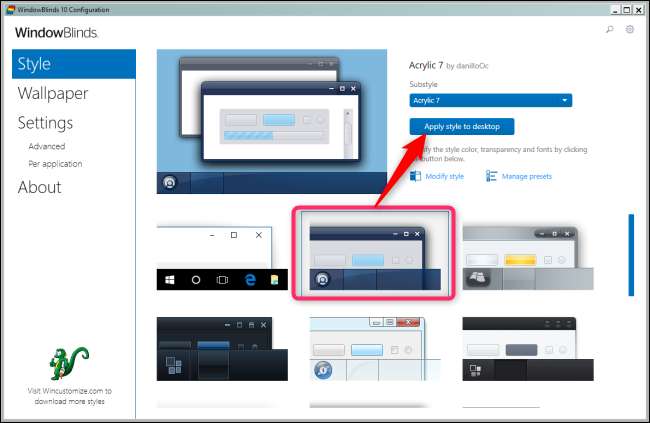
WindowBlindsにはダークテーマが組み込まれていません(ただし、一部の組み込みテーマは他のテーマよりも暗いです)。任意のテーマの下にある[スタイルの変更]リンクをクリックすると、いつでも独自のスタイルを作成できます。あなたはそこであなたが考えることができるほとんど何でも調整することができます。しかし、もっと簡単な方法があります。
ただ WinCustomizeサイトのWindowBlindsセクション 。そこには、ダウンロードできるあらゆる種類のWindowBlinds互換スキンがあります。ダウンロード後、ファイルをダブルクリックすると、テーマがWindowsBlindsの[スタイル]タブに追加され、そこから適用(またはカスタマイズ)できるようになります。
これは、ファイルエクスプローラーのショットです。 ダークモードスキン (サイト上のさまざまな暗いテーマの中で私たちのお気に入り)WindowBlindsを介して適用:
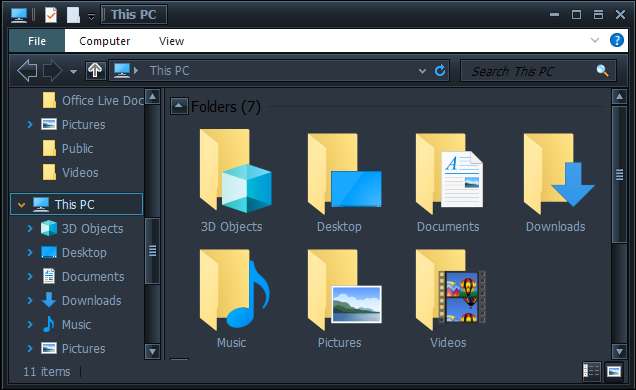
悪くないですよね?そして、少し調整するだけで、思い通りの外観にすることができます。
Windows 10の多くの部分と同様に、ダークモードは少し不完全に感じます。 Microsoftは、Windowsデスクトップアプリケーション用のダークテーマオプションを含めることができ、インターフェースはよりまとまりのあるものになります。しかし今のところ、これが私たちが持っているものです。少なくともMicrosoftは、ダークテーマをファイルエクスプローラーに適用しました。







